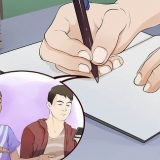Få den bærbare datamaskinen til å kjøre raskere
Når du først kjøper en bærbar datamaskin, ser den alltid ut til å kunne gjøre de fleste oppgaver raskt. Men hvis en bærbar datamaskin har vært brukt i mer enn seks måneder, vil de fleste være enige om at maskinen vil gå saktere, starte saktere og ta tid å fullføre enkle oppgaver. Heldigvis kan den bærbare datamaskinen gjenopprettes til full hastighet, og mye enklere enn du tror.
Trinn

1. Fjern alle unødvendige programmer. Har du mange programmer som kjører i bakgrunnen (også kjent som"bloatware"), kan dette bremse systemet enormt. For å se en liste over installerte programmer i Windows Vista eller Windows 7, klikk på Start-menyen. Skriv inn i søkefeltet "Installer eller fjern programmer" og trykk Enter. En liste over programmer vises. Hvis du husker at du installerte et program, men du ikke lenger bruker det, klikker du på programnavnet og deretter "fjerne." Windows vil veilede deg gjennom avinstalleringsprosessen.

2. Installer og bruk en god registerrens.

3. Sjekk datamaskinen for spionprogrammer. Dette er en type programvare som kjører i bakgrunnen og sporer bruken av datamaskinen din, hvoretter data om den sendes videre til selskaper uten din tillatelse.

4. Installer antivirusprogramvare.Dette virker kanskje ikke logisk, men antivirusprogramvare hindrer ondsinnede programmer fra å ta over datamaskinen din, noe som gjør at maskinen kjører mye tregere enn antivirusprogrammet.

5. Ikke legg store filer på skrivebordet. Hvis du pleier å laste ned mye fra internett, er sjansen stor for at du har det på skrivebordet ditt. Hvis skrivebordet ditt ser rotete ut, flytt de ikke-essensielle filene til en egen mappe. På den måten trenger ikke datamaskinen å holde styr på disse filene hver gang maskinen slås på.

6. Deaktiver Windows Aero. Aero får kantene på vinduene til å se fine ut (gjennomsiktige), noe som gjør alt på skjermen "blir jevnere." Hvis datamaskinen din ikke kan håndtere all denne grafikken, vil Aero bremse den bærbare datamaskinen. For å deaktivere Aero, høyreklikk på skrivebordet og velg"Juster etter personlige preferanser" fra rullegardinlisten. I listen over temaer som vises, blar du til det nederste og velger "Windows klassisk."

7. Forbedre den bærbare datamaskinens minne. Hvis du vil ha mer ytelse uten å ofre programmer, bør du vurdere å oppgradere minnet. Dette koster vanligvis mellom $50 og $70 for bærbare datamaskiner, og de fleste databutikker kan installere dem gratis for deg. Minneoppgradering er den mest kostnadseffektive ytelsesforsterkeren for bærbare datamaskiner.

8. Endre størrelsen på personsøkingsfilen. Hvis du ikke har nok penger til å oppgradere RAM, bør dette være den mest effektive metoden. Dette vil gjøre den bærbare datamaskinen raskere, men du vil bruke harddiskplassen. Sett den til minst 1 GB av harddisken din.

9. Bruk alle prosessorkjerner. Hvis du vil øke hastigheten på den bærbare datamaskinen, gå til Kjør og skriv inn msconfig. Klikk på fanen Oppstart og deretter Avanserte alternativer. Kryss av i boksen med teksten "Antall prosessorer" , klikk deretter på det høyeste tallet i rullegardinlisten nedenfor, og klikk deretter på Bruk. Du må kanskje starte den bærbare datamaskinen på nytt. Merk: Hvis den bærbare datamaskinen bare har én kjerne, kan du hoppe over dette trinnet.
Tips
Hvis programvaren ikke kjører problemfritt, kan du prøve følgende: Åpne Kjør og skriv Prefetch. Trykk Ctrl+A og klikk Slett. Gå tilbake til Kjør og skriv %temp%. Trykk Ctrl+A og deretter Delete igjen. Gjør deretter en diskopprydding og du er ferdig.
Advarsler
- Ikke avinstaller programmer du ikke er sikker på. Windows kan trenge det for å utføre grunnleggende oppgaver, og å installere alt på nytt vil ta deg mye hodepine.
- Hvis du allerede bruker antivirusprogramvare på den bærbare datamaskinen, ikke installer et annet antivirusprogram. See vil komme i veien for hverandre og gjøre den bærbare datamaskinen mye tregere.
- Vær forsiktig når du bruker Registry Cleaners siden noen av disse programmene til og med kan slette viktige registernøkler, og til slutt føre til at datamaskinen slutter å svare helt. Bruk en Registry Cleaner med mulighet for å sikkerhetskopiere registret.
- Endring av sidefilinnstillingene kan virkelig ødelegge operativsystemet ditt, forårsake ustabilitet og krasjer. Denne teknikken er kun egnet for avanserte brukere.
Artikler om emnet "Få den bærbare datamaskinen til å kjøre raskere"
Оцените, пожалуйста статью
Lignende
Populær